多くのWindowsユーザーは、ucrtbase.dllエラーウィンドウ10について不平を言い、この問題をすぐに取り除くための解決策を探しています。同じものをお探しの場合は、この記事を注意深くお読みください。
Ucrtbase.dllエラーは、ダイナミックリンクライブラリファイルの一種と見なされます。これは、MicrosoftWindowsオペレーティングシステム製品の一部です。システムの起動時またはファイルが見つからないときに問題が発生する可能性があります。
これは、ファイルが誤って削除されたため、またはピースが正しくインストールされなかった場合に発生します。これとは別に、この問題は、Windowsオペレーティングシステムのアップグレードまたは新規インストール後に発生する可能性があります。
このエラーは、さまざまなメッセージで発生する可能性があります。だから、ここにあなたのシステムで発生する可能性のある一般的なucrtbase.dllエラーウィンドウ10があります:
ucrtbase.dllが見つかりません
ucrtbase.dllファイルがありません。
ucrtbase.dllが見つからなかったため、このアプリケーションを起動できませんでした。アプリケーションを再インストールすると、この問題が解決する場合があります。
コンピュータにucrtbase.dllがないため、このプログラムを続行できません。
[PATH] \\ ucrtbase.dllが見つかりません
[アプリケーション]を起動できません。必要なコンポーネントがありません:ucrtbase.dll。 [アプリケーション]を再インストールしてください
このエラーメッセージが表示される理由は複数あります。それでは、WindowsPCでこの問題を引き起こす理由を見てみましょう。
- システムファイルの破損/欠落
- プログラムまたはアプリケーションの不適切なインストール
- プログラムに欠陥がある場合
- ファイルまたはPCがマルウェアまたはウイルスに感染している場合
- 古いWindowsOSの実行
とにかく、以下の解決策でこの問題を解決できる理由は次のとおりです。
解決策1:デバイスドライバーを更新する:このエラーは、システムドライバーが古くなっているか破損している場合にも発生する可能性があります。したがって、デバイスドライバーを更新してみてください。そのためには、次の手順に従います。
Windowsの検索ボックスに移動>「デバイス」と入力>「デバイスマネージャー」を選択して開きます
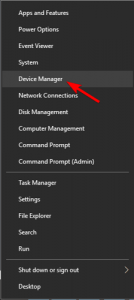
次のウィンドウで、ディスプレイアダプターを展開して、デバイスドライバーを見つけます
次に、デバイスドライバをダブルクリックして>プロパティを開きます> [ドライバ]タブに移動します> [ドライバの更新]をクリックします
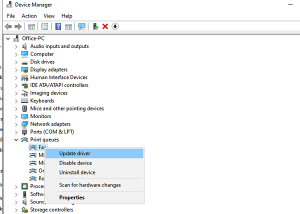
次に、[更新されたドライバーソフトウェアを自動的に検索する]をクリックします
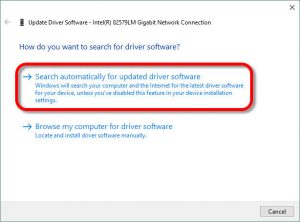
そして、スキャンプロセスが終了するのを待ち、ドライバーが更新されるかどうかを確認します。
解決策2:SFCスキャンを実行する:破損したWindowsシステムもWindows 10でこの問題を引き起こす理由の1つです。この状況では、Windows組み込みユーティリティ–SFCを実行して破損したファイルを修正できます。
これについては、次の手順に従ってください。
Windowsキーを押します
cmdと入力し、検索結果を右クリックして、[管理者として実行]を選択します
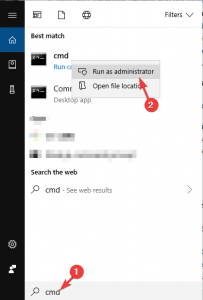
コマンドプロンプトウィンドウで、sfc / scannowと入力し、Enterキーを押します。
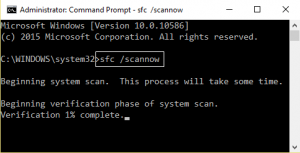
コマンドが実行されてPCのスキャンを開始するには、数分待つ必要があります
完了したら、コンピュータを再起動できます
解決策3:Windowsの更新:古いウィンドウもこのエラーの発生の原因となる可能性があります。これを回避する最善の方法は、以下の手順に従ってウィンドウを更新することです。
[スタート]アイコン> [設定]をクリックします。
Windows設定アプリで[更新とセキュリティ]オプションを選択します。
[Windows Update]タブに移動し、[更新の確認]ボタンをクリックします
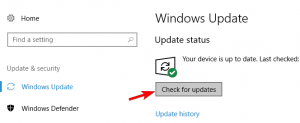
アップデートをダウンロードできる場合は、[アップデートのインストール]をクリックします
更新が完了したら、システムを再起動します。
解決策4:システムの復元を実行する:システムの復元を実行することも、この問題の修正に役立つ可能性のある解決策の1つです。これにより、Windowsが以前の状態に戻り、このエラーメッセージは表示されません。これを行うには、次の手順に従います。
Windowsのスタートアイコンをクリックし、「復元」と入力して、[復元ポイントの作成]を押します。
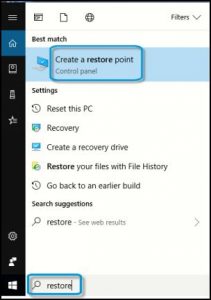
[システムの保護]タブに移動し、[システムの復元]ボタンをクリックします
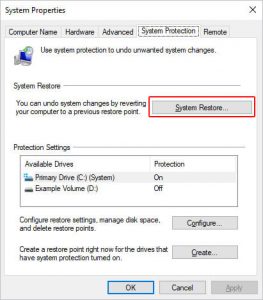
[次へ]ボタンをタップします
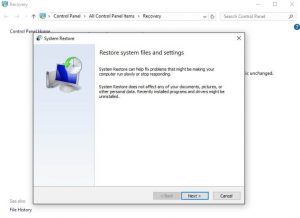
システムをロールバックする復元ポイントを選択し、[次へ]をクリックします
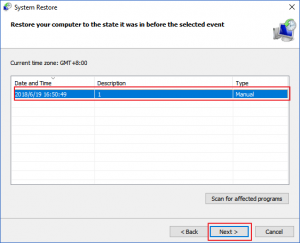
[完了]ボタンをクリックします
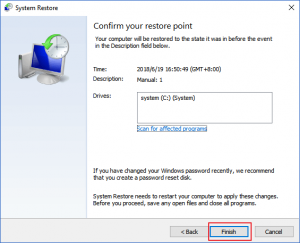
Windowsは復元プロセスを開始します。これには時間がかかる場合があるため、しばらくお待ちください。
システムが復元されたら、任意のプログラムを開き、ucrtbase.dllエラーウィンドウ10を確認します。
解決策5:障害のあるファイルをWindowsに登録する:一部のWindows機能が正しく機能していない場合は、dllファイルを登録する必要があります。
これを行うには、管理者としてコマンドプロンプトを開き、「ق32 ucrtbase.dll」と入力します。
ucrtbase.dllエラーウィンドウを修正する簡単な方法10
上記の方法でこの問題を修正できなかった場合は、このエラーを修正する簡単な方法を次に示します。 PC修復ツールを試してください。これは、オペレーティングシステム全体をスキャンし、すべてのエラーを検出して、手間をかけずに自動的に解決するすばらしいツールの1つです。
